- Outlook ir ļoti populārs e-pasta klients, īpaši Microsoft fanu vidū.
- Daži lietotāji ir ziņojuši, ka viņiem ir grūtības izdzēst e-pasta mapes programmā Outlook.
- Lai uzzinātu vairāk par izplatītākajām Outlook problēmām un risinājumiem, apmeklējiet mūsu vietni Outlook Fix Hub.
- Lai iegūtu vairāk noderīgas informācijas, dodieties uz mūsu vietni veltīta sadaļa E-pasts arī.

Jūsu e-pasta klients / konts sagādā galvassāpes? Mēs jums piedāvājam ideāls e-pasta klients tas centralizēs visus jūsu e-pasta kontus un ļaus bez kļūdām piekļūt svarīgiem datiem. Tagad varat to izdarīt:
- Pārvaldiet VISUS e-pastus vienā iesūtnē
- Viegli integrēt populāras lietotnes (Facebook, Todoist, LinkedIn, Dropbox utt.)
- Piekļūstiet visiem kontaktiem vienā vidē
- Atbrīvojieties no kļūdām un pazaudētiem e-pasta datiem
E-pasts padarīts vienkāršs un skaists
Ja bieži sūtāt e-pastus, it īpaši biznesa vidē, tad jūs, visticamāk, zināt Microsoft Outlook.
Šis e-pasts klients ir iepriekš instalēta kopā ar Microsoft Windows 10, un tā pārvalda e-pastus no daudziem e-pasta pakalpojumiem.
Problēma ir tā, ka e-pasta ziņojumi laika gaitā krājas, un, iespējams, jums būs jāizdzēš visas mapes.
Lietotājiem ir ziņoja ka viņiem rodas problēmas ar mapju lejupielādi programmā Outlook.
Es izmantoju Outlook 2016 un man ir izveidots IMAP konts. Es esmu izveidojis apakšmapi zem iesūtnes, kas man vairs nav vajadzīga. Es turpinu mēģināt izdzēst šo mapi, bet pēc dažām sekundēm tā atkal parādās.
Acīmredzot daudziem lietotājiem ir grūti izdzēst e-pasta mapes, un tas var kļūt diezgan kaitinošs.
Ņemt vērā: izdzēšot e-pasta mapi, tiks dzēsti arī visi tajā esošie e-pasta ziņojumi.
Pirms tam veiciet kādu no šīm darbībām, pārbaudiet mapes saturu.
Kā pastāvīgi atbrīvoties no Outlook e-pasta mapēm?
1. Izmēģiniet citu e-pasta klientu

Pirms turpināt un izmēģināt tālāk uzskaitītās problēmu novēršanas darbības, jums jāapsver arī iespēja pilnībā pāriet no Outlook.
Tā kā jūs vienmēr gatavojaties izvēlēties labāku alternatīvu, mēģiniet Mailbird - Populārākās pasta alternatīvas 2020 uzvarētājs.
Tas apvieno visas jūsu e-pasta adreses vienā vietā, un pielāgojamais lietotāja interfeiss kopā ar dažādu pakalpojumu integrāciju padara to par prieku arī izmantot.

Mailbird
Jums vairs nav jāuztraucas, ka programma Outlook jums sagādās grūtības, jo jūs vienmēr varat paļauties uz Mailbird!
Apmeklējiet vietni
Vai vēlaties mainīt savu e-pasta klientu? Kāpēc neizmēģināt kādu no šīm lieliskajām alternatīvām!
2. Mēģiniet piekļūt programmai Outlook no pārlūkprogrammas
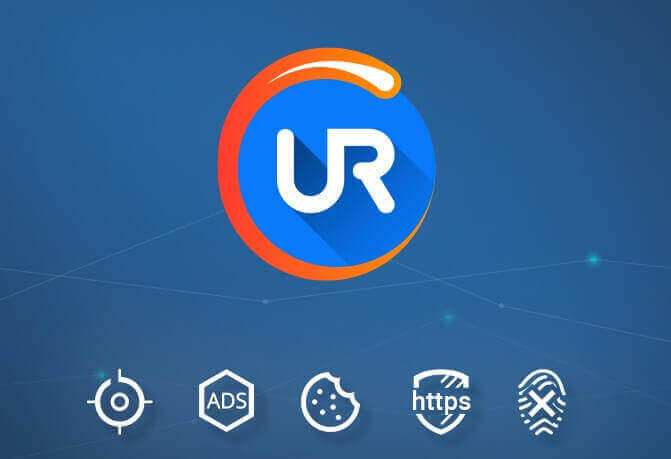
Vairāki lietotāji ziņoja, ka piekļuve programmai Outlook, izmantojot pārlūkprogrammu, var būt reāls risinājums. Ja meklējat atbilstošu pārlūkprogrammu, izmēģiniet UR Browser.
Šī pārlūka pamatā ir Chromium dzinējs, tāpēc tas pēc funkcionalitātes ir diezgan līdzīgs pārlūkam Chrome. Tomēr UR pārlūkprogrammā ir diezgan daudz unikālo funkciju.
UR pārlūkprogrammā ir iebūvēts ļaunprātīgas programmatūras skeneris lejupielādētiem failiem, tāpēc tas nodrošinās, ka jūsu dators vienmēr ir drošībā. Turklāt ir iebūvēta izsekošanas un pikšķerēšanas aizsardzība, kā arī iebūvēts VPN.
Vai vēlaties uzzināt, kāpēc UR pārlūks ir labāks par citiem pārlūkiem? Apskatiet mūsu padziļināto pārskatu!
3. Pārbaudiet, vai mape atrodas IMAP e-pasta konta serveris

Ja mape atrodas IMAP e-pasta konta serverī (ko izveidojis servera administrators), tā ir jāizdzēš servera līmenī.
Bet, ja mape ir vienkārši tā, kuru esat izveidojis pats savā klientā, varat izdzēst bez daudzām problēmām.
4. Noņemiet IMAP e-pasta kontus no sava Outlook
Jūsu klientā saglabātā IMAP e-pasta konts var padarīt viņu IMAP mapes redzamas visiem klientiem saglabātajiem kontiem.
Lūk, kā jūs varat noņemt e-pasta kontu no sava Outlook klienta:
- Atlasiet Failsekrāna augšējā kreisajā stūrī
- Atveriet konta iestatījumus
- Atlasiet Konta iestatījumi ieejas tiesības zem
- Atlasiet kontu, kuru vēlaties izdzēst
- Klikšķis Noņemt
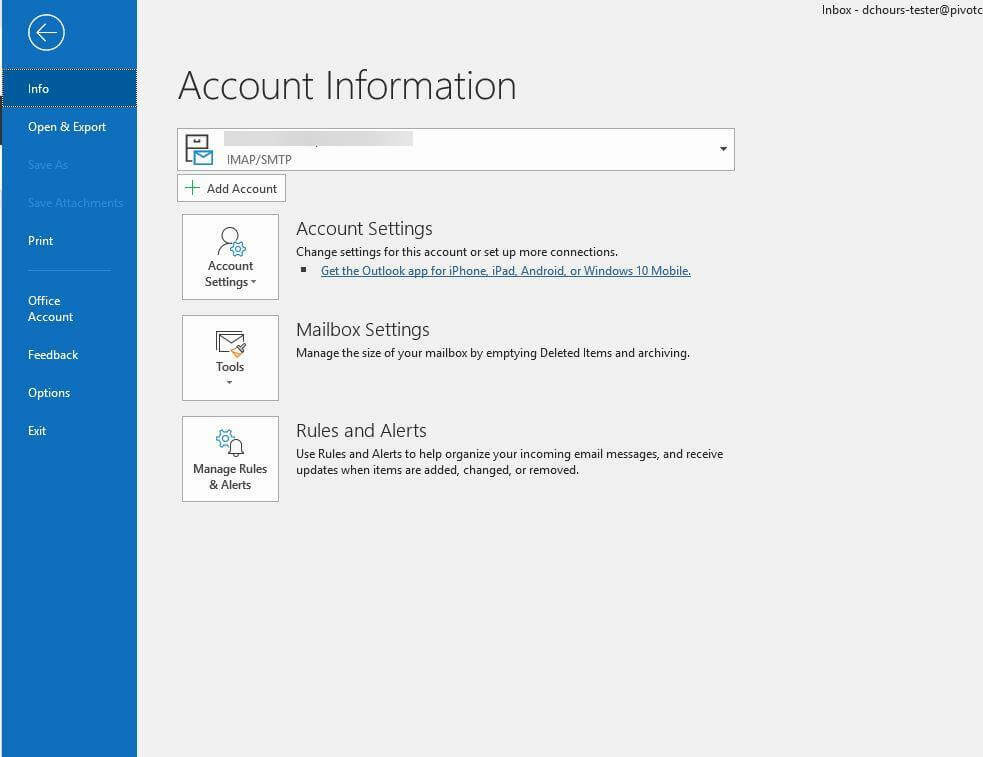
5. Vispirms anulējiet IMAP mapju abonēšanu
- Ar peles labo pogu noklikšķiniet uz Iesūtne
- Klikšķis IMAP mapes
- Izvēlieties Abonēts
- Klikšķiniet uz Vaicājums
- Mapju sarakstā atrodiet attiecīgo mapi
- Atlasiet Atcelt abonēšanu
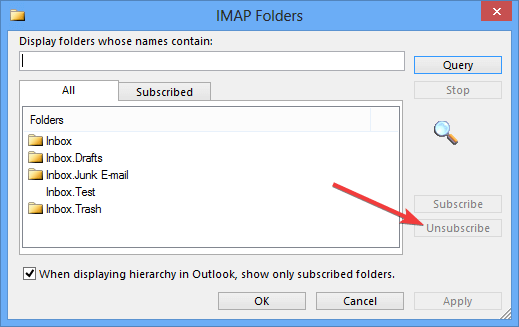
- Izvēlieties Piesakies un noklikšķiniet uz labi
- Atgriezieties Outlook galvenajā ekrānā un parasti izdzēsiet mapi
6. Dzēsiet mapi no tīmekļa versijas
- Aizveriet Microsoft Outlook klients
- Iet uz Outlook.com caur a pārlūku
- Žurnāls savā kontā
- Ar peles labo pogu noklikšķiniet uz mapes, kuru vēlaties izdzēst
- Atlasiet Dzēst mapi
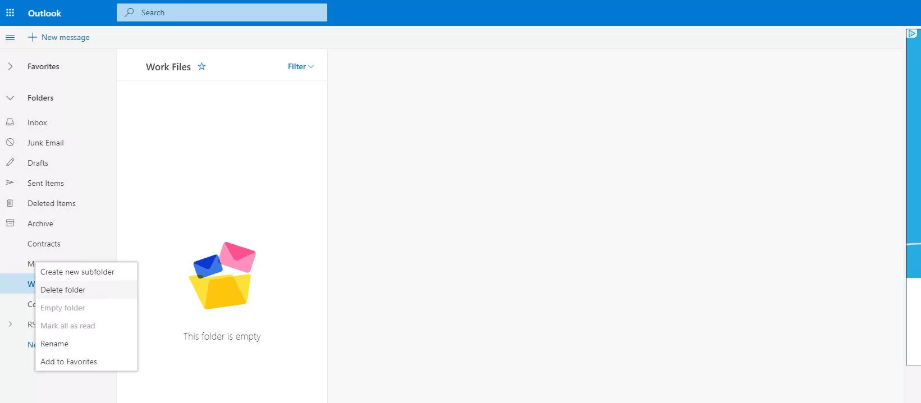
- Kad parādās dialoglodziņš Dzēst mapi, nospiediet labi
- Atkārtoti atveriet Microsoft Outlook klientu un pārbaudiet, vai mape ir patiešām izdzēsta
Mēs ceram, ka mūsu risinājumi jums šķita noderīgi. Ja jūs to izdarījāt, nekautrējieties paziņot mums, atstājot komentāru zemāk.
![Nevar veikt pieprasīto darbību programmā Outlook [Labot]](/f/f1f1bc4ee252d83fffae45590929d116.png?width=300&height=460)
